
Πίνακας περιεχομένων:
- Συγγραφέας John Day [email protected].
- Public 2024-01-30 08:32.
- Τελευταία τροποποίηση 2025-01-23 14:39.
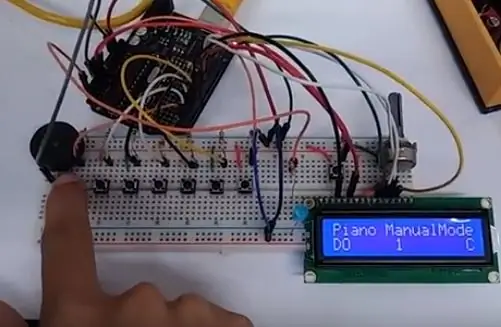
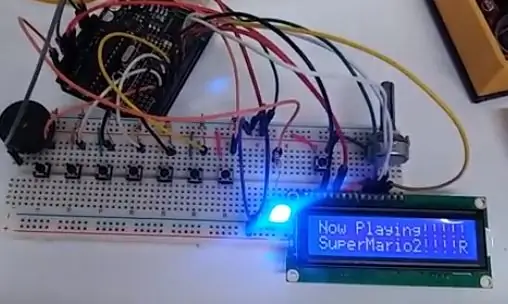
Η διασύνδεση Arduino Piano Keyboard με LCD διαθέτει 2 λειτουργίες.
Η χειροκίνητη λειτουργία & η λειτουργία προεπιλογών. Χρησιμοποίησα το 7 κουμπί για ένα απλό πιάνο 7 πλήκτρων και 1 κουμπί για τη λειτουργία ρύθμισης για να μεταβώ σε 7 προεπιλεγμένα τραγούδια.
Το Τραγούδια προεπιλογής λειτουργίας: Κάντε πρώτα κλικ στο κουμπί λειτουργίας ρύθμισης.
- Σούπερ Μάριο Στάδιο 1
- super mario stage 2
- γούνα elise
- despacito
- χαρά στον κόσμο
- τρίγωνα Κάλαντα
- πόλεμος των άστρων
ΚΩΔΙΚΟΣ ΠΡΟΓΡΑΜΜΑΤΟΣ
Βήμα 1: Υλικά



Υλικά:
- Arduino UNO (χρησιμοποίησα τον κλώνο του)
- Breadboard (μακρύ)
- 1 LED (όποιο χρώμα θέλετε. Χρησιμοποίησα μπλε)
- Αντίσταση 8 - 10k ohm
- Αντίσταση 2 - 220 ohm
- 1 Piezo buzzer
- 8- απτικό κουμπί
- Καλώδια σύνδεσης (αρσενικό σε αρσενικό) - τουλάχιστον 40 τεμ
- 1 LCD 16x2 w/ καρφίτσες κεφαλίδας (χρησιμοποίησα LCD w/ backlight)
- Ποτενσιόμετρο
Βήμα 2: Συνδέσεις κουμπιού
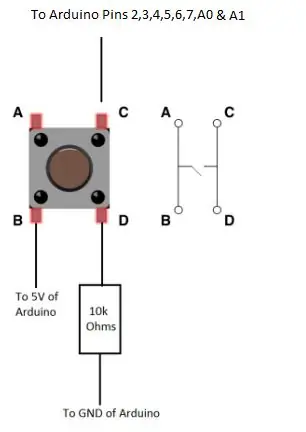
Το Pushbutton έχει 4 ακίδες. Από προεπιλογή (το κουμπί δεν πιέζεται) Τα A & B είναι συνδεδεμένα, τα C & D είναι επίσης συνδεδεμένα. Έτσι, εάν πιέσετε το κουμπί, το ABCD είναι όλα συνδεδεμένα.1.) Συνδέστε τον πείρο D του κουμπιού με αντίσταση 10 κιλών ohms (Δεν έχει σημασία ποια αντίσταση προκαλεί αντίσταση δεν έχει πολικότητα). Το άλλο σκέλος της αντίστασης συνδέεται με τη Γείωση (GND) του Arduino. 2.) Συνδέστε τον πείρο B του κουμπιού με 5 βολτ (5V) του Arduino. 3) Συνδέστε τον ακροδέκτη C του κουμπιού με τους πείρους του Arduino (2, 3, 4, 5, 6, 7, Α0, Α1).
Συνιστάται:
Air Piano Using IR Proximity Sensor, Speaker and Arduino Uno (Upgraded/part-2): 6 βήματα

Air Piano Using IR Proximity Sensor, Speaker and Arduino Uno (Upgraded/part-2): Αυτή είναι μια αναβαθμισμένη έκδοση του προηγούμενου έργου air piano;. Εδώ χρησιμοποιώ ένα ηχείο JBL ως έξοδο. Έχω συμπεριλάβει επίσης ένα κουμπί ευαίσθητο στην αφή για να αλλάξετε τις λειτουργίες σύμφωνα με τις απαιτήσεις. Για παράδειγμα- Λειτουργία σκληρού μπάσου, Κανονική λειτουργία, Υψηλή θερμοκρασία
Air Piano Using IR Proximity Sensor and Arduino Uno Atmega 328: 6 Steps (with Pictures)

Air Piano Using IR Proximity Sensor and Arduino Uno Atmega 328: Κανονικά τα Πιάνα είτε πρόκειται για ηλεκτρικό είτε για μηχανικό έργο με τον απλό μηχανισμό πίεσης του κουμπιού. Αλλά εδώ είναι μια συστροφή, θα μπορούσαμε απλώς να εξαλείψουμε την ανάγκη για πλήκτρα σε ένα πιάνο χρησιμοποιώντας μερικούς αισθητήρες. Και οι αισθητήρες υπέρυθρης προσέγγισης ταιριάζουν καλύτερα στην αιτία, επειδή
Αφίσα Vibration Cutting-Songs: 6 Βήματα
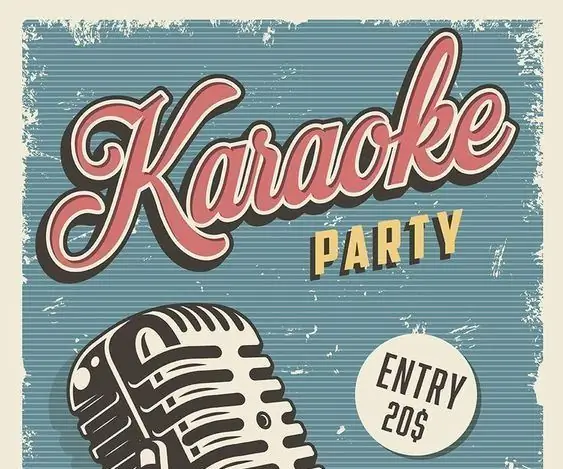
Αφίσα Vibration Cutting-Songs: Τι μπορούμε να κάνουμε με μια αφίσα; Μπορείτε να φανταστείτε ότι μια εικόνα ή μια αφίσα τραγουδάει ή μιλάει; Ως τεχνικό προσωπικό, σήμερα, θα σας διδάξω πώς να φτιάξετε μια αφίσα ζωντανή και ενδιαφέρουσα. Μπορείτε ακόμη και να αλληλεπιδράσετε με τις φωτογραφίες σας. Έλα να δούμε. Η κοινή
DIY IBeacon and Beacon Scanner With Raspberry Pi and HM13: 3 Steps

DIY IBeacon και Beacon Scanner With Raspberry Pi και HM13: Story Ένας φάρος θα συνεχίσει να εκπέμπει σήματα για να ενημερώσει άλλες συσκευές bluetooth την παρουσία του. Και πάντα ήθελα να έχω ένα bluetooth beacon για να παρακολουθώ τα κλειδιά μου αφού έχω ήδη ξεχάσει να τα φέρω σαν 10 φορές πέρυσι. Και τυχαίνω
Arduino 4 Wheel Drive Bluetooth RC Car Using UNO R3, HC-05 and L293D Motorshield With Coding and Android App: 8 Steps

Arduino 4 Wheel Drive Bluetooth RC Car Using UNO R3, HC-05 and L293D Motorshield With Coding and Android App: Σήμερα θα σας πω πώς να φτιάξετε ένα arduino τετρακίνητο bluetooth αυτοκίνητο RC χρησιμοποιώντας ασπίδα κινητήρα HC 05, L293, Κινητήρας 4 DC, με κωδικοποίηση και εφαρμογή για android για έλεγχο αυτοκινήτου. Εξαρτήματα που χρησιμοποιούνται: -1-Arduino UNO R32-Bluetooth HC-053-Motorshield L293
